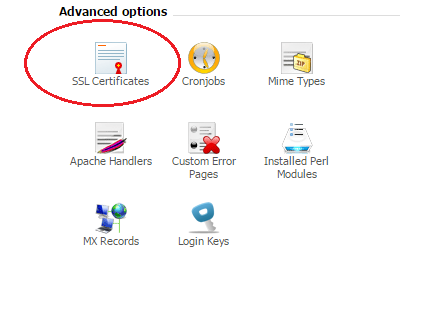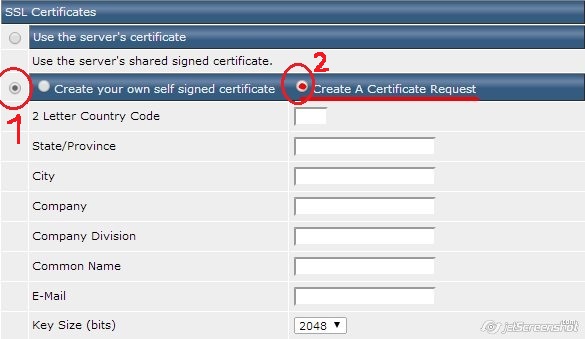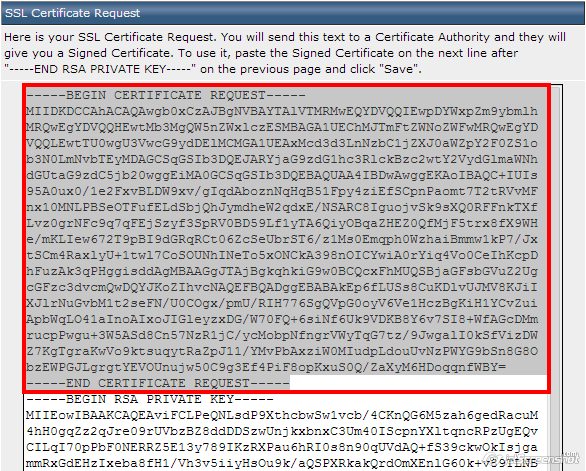در خدمت شما هستیم با آموزش ساخت CSR در کنترل پنل دایرکت ادمین از وب سایت آموزشی سورس باران. ایجاد CSR برای دایرکت ادمین زمانی می باشد که بخواهید گواهی SSL برای وب سایت خود فعال نمایید.
ساخت CSR در کنترل پنل DirectAdmin
در ابتدای امر توصیه می شود با مطالعه این راهنما قابلیت SNI را بر روی سرور دایرکت ادمین خود فعال نمایید و در صورتیکه از هاست اشتراکی استفاده می نمایید از شرکت میزبان خود درخواست این مورد را داشته باشید. بدین وسیله نیازی به تهیه IP اختصاصی برای نصب SSL بر روی سرویس وب سایت خود ندارید.
برای شروع ساخت CSR در کنترل پنل دایرکت ادمین ابتدا می بایست به کنترل پنل دایرکت ادمین خود لاگین نمایید (در صورتیکه Reseller و یا Admin می باشید بعد از لاگین، یوزر مربوط را یافته و Login as user نمایید)
بعد از لاگین در بخش Advance options بر روی آیکون SSL Certificates کلیک نمایید.
در صفحه ی باز شده ابتدا بر روی بخش 1 و سپس 2 مطابق تصویر زیر کلیک نمایید
هم اکنون فرم مربوط به ایجاد CSR در اختیار شما بوده و می بایست نسبت به تکمیل آن اقدام نمایید
2Letter Country Code
در این قسمت می بایست کد کشور دو حرفی خود را وارد نمایید که از لینک زیر می توانید در این خصوص استفاده نمایید. برای کشور ایران این کد IR و برای کشورکانادا CA می باشد
http://www.immigration-usa.com/country_digraphs.html
- State/Province
در این قسمت می بایست نام ایالت/استان مربوط به سازمان خود را وارد نمایید. - City
در این قسمت می بایست آدرس شهر مربوطه به سازمان خود را وارد نمایید. - Company
در این قسمت نام سازمان خود را وارد نمایید به عنوان مثال Bertina Company - Company Division
در این قسمت نام دپارتمانی که قصد سفارش گواهی دارد را وارد نمایید به عنوان مثال IT Department - Common Name
در این قسمت می بایست نام دقیق دامنه یا ساب دامنه ای یا Domain Pointer ای که قصد تهیه SSL برای آن دارید را وارد نمایید. توصیه میشود نام دامنه خود را با www. در ابتدای آن آدرس دهی نمایید. در صورتیکه قصد ایجاد CSR برای wildcard SSL را دارید می بایست ابتدا علامت * و سپس نقطه و سپس نام دامنه خود(بدون www) را وارد نمایید. - E-mail
در این قسمت ایمیل آدرس مسول پاسخگو در سازمان خود در این خصوص را وارد نمایید - Key Size (bits)
مقدار 2048 را در این قسمت انتخاب نمایید
در انتهای بر روی SAVE کلیک نمایید.
هم اکنون در قسمت انتهای صفحه در Text Box موجود، قادر به مشاده نسخه ی کد شده ی CSR و Private Key خود می باشید که هر دو در Text Box به صورت مجزا نمایش داده شده اند. توصیه می شود در اولین اقدام کلیه محتوای نمایش داده شده را در فایل مجزایی در محلی امن ذخیره نمایید.
کد مربوط به CSR با —–BEGIN CERTIFICATE REQUEST —– شروع شده و با —–END CERTIFICATE REQUEST —– به اتمام می رسد که از ابتدا تا انتهای آن را مطابق تصویر می بایست کپی کرده و به عنوان CSR به شرکت مورد نظرتون که میخواهید گواهی SSL ازش تهیه کنید ارائه نمایید.
لیست جلسات قبلی
- SSL چیست؟ آموزش ساخت CSR و نصب SSL بصورت کامل در سی پنل
- آموزش ساخت CSR برای Mdaemon با وب سرور WorldClient
- آموزش ساخت CSR در ویندوز سرور ۲۰۰۸/۲۰۱۲
- آموزش نصب گواهی SSL در وب سرور IIS7
- آموزش ساخت SAN CSR در ویندوز ۲۰۰۸ برای سفارش SSL
- آموزش ساخت CSR در سیستم عامل CentOS برای وب سرور
- آموزش ساخت CSR در کنترل پنل دایرکت ادمین
- آموزش کامل نصب و فعالسازی SSL در دایرکت ادمین
- تاثیر گواهی SSL روی سئو و رتبه سایت در گوگل
- آموزش Export کردن Certificate و Private Key با کنسول MMC ویندوز
- کلید امنیتی SSL چیست؟ بهترین سایز کلید امنیتی SSL
- حل مشکل قفل زرد رنگ گواهی SSL در وردپرس
- آموزش ساخت CSR و نصب گواهی SSL در سرور Exchange 2016
- آموزش import فایل pfx در ویندوز سرور
- آموزش ساخت فایل pfx
راستی! برای دریافت مطالب جدید در کانال تلگرام یا پیج اینستاگرام سورس باران عضو شوید.
- منبع : سورس باران
- رمز فايل : www.sourcebaran.com
- انتشار: ۱۹ آذر ۱۳۹۷
دسته بندی موضوعات
- آموزش ارز دیجیتال
- آموزش برنامه نویسی
- آموزش متنی برنامه نویسی
- اطلاعیه و سایر مطالب
- پروژه برنامه نویسی
- دوره های تخصصی برنامه نویسی
- رپورتاژ
- فیلم های آموزشی
- ++C
- ADO.NET
- Adobe Flash
- Ajax
- AngularJS
- apache
- ARM
- Asp.Net
- ASP.NET MVC
- AVR
- Bootstrap
- CCNA
- CCNP
- CMD
- CSS
- Dreameaver
- EntityFramework
- HTML
- IOS
- jquery
- Linq
- Mysql
- Oracle
- PHP
- PHPMyAdmin
- Rational Rose
- silver light
- SQL Server
- Stimulsoft Reports
- Telerik
- UML
- VB.NET&VB6
- WPF
- Xml
- آموزش های پروژه محور
- اتوکد
- الگوریتم تقریبی
- امنیت
- اندروید
- اندروید استودیو
- بک ترک
- بیسیک فور اندروید
- پایتون
- جاوا
- جاوا اسکریپت
- جوملا
- دلفی
- دوره آموزش Go
- دوره های رایگان پیشنهادی
- زامارین
- سئو
- ساخت CMS
- سی شارپ
- شبکه و مجازی سازی
- طراحی الگوریتم
- طراحی بازی
- طراحی وب
- فتوشاپ
- فریم ورک codeigniter
- فلاتر
- کانستراکت
- کریستال ریپورت
- لاراول
- معماری کامپیوتر
- مهندسی اینترنت
- هوش مصنوعی
- یونیتی
- کتاب های آموزشی
- Android
- ASP.NET
- AVR
- LINQ
- php
- Workflow
- اچ تی ام ال
- بانک اطلاعاتی
- برنامه نویسی سوکت
- برنامه نویسی موبایل
- پاسکال
- پایان نامه
- پایتون
- جاوا
- جاوا اسکریپت
- جی کوئری
- داده کاوی
- دلفی
- رباتیک
- سئو
- سایر کتاب ها
- سخت افزار
- سی اس اس
- سی پلاس پلاس
- سی شارپ
- طراحی الگوریتم
- فتوشاپ
- مقاله
- مهندسی نرم افزار
- هک و امنیت
- هوش مصنوعی
- ویژوال بیسیک
- نرم افزار و ابزار برنامه نویسی
- وردپرس